
Что такое Ватсап (WhatsApp) и как им пользоваться на телефоне iPhone? Топ 19 скрытых функций
При использовании приложения WhatsApp мы как то не задумываемся о его скрытых функциях, но они есть. Давайте о них и поговорим.
Навигация
- Установка приложения для компьютера
- Отмена автосохранения медиа в галерее
- Тишина для групповых чатов
- Ответ на уведомление
- Как делиться PDF— файлами?
- Разноформатные тексты
- Доставленные и открытые сообщения
- Изменение фона в беседах
- Важные сообщения
- 3D Touch при просмотре уведомлений
- Сервис рассылок
- Сохранение истории чатов в iCloud
- Отключение функции «был в сети«
- Блокировка пользователей
- Все сообщения
- Звуки уведомлений
- Выключение предпросмотра сообщений
- Избранные контакты
- Видео: Топ 10 Интересных Функций WhatsApp
Уже несколько миллионов человек по всей планете пользуются WhatsApp для общения с друзьями или коллегами. Но мало ком известно, что это приложение не такое простое, как может показаться на первый взгляд. В данной статье мы расскажем как пользоваться WhatsApp и о его скрытых функциях.
Установка приложения для компьютера
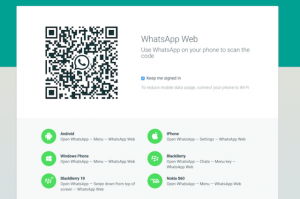
WhatsApp для компьютера
Данный способ позволит вам пользоваться программой с компьютера. Хотя, функционал у него будет ограничен, но это все же хорошая альтернатива телефону.
Использование будет ограничено окошком в браузере и при этом, функционировать программа будет только при наличии смартфона под рукой и стабильного соединения с интернетом.
Итак, для начала откройте сайт web.whatsapp.com с ПК. На Айфоне в настройках приложения кликните на WhatsApp Web. Далее отсканируйте код, с экрана компьютера.
Отмена автосохранения медиа в галерее
Обычно WhatsApp сохраняет все полученные файлы в память телефона. Из—за этого в ней становится слишком много ненужных файлов, а о некоторых вы можете вообще не знать.
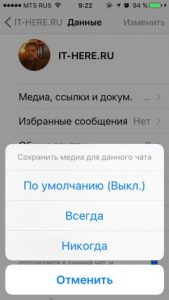
В последних обновления приложения была добавлена опция отключения данного потока. Это делается через настройки чатов. Далее нужно выбрать отключение Медиа.

Как убрать автосохранение WhatsApp?
Тишина для групповых чатов
После отключения предыдущей функции уберите оповещения от групповых бесед. Для этого:
- Свайпните влево по нужной беседе
- Нажмите на «Ещё«
- Далее перейдите в раздел «Не беспокоить«
- Здесь поставьте отметку напротив удобного варианта — 8 часов, неделя и год
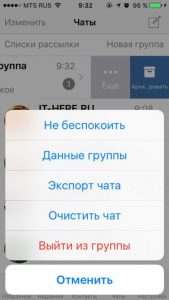
Как убрать оповещения для групповых чатов?
Ответ на уведомление
iOS позволяет писать ответ на сообщения без необходимости открывать само приложение. Для быстрого ответа сделайте свайп влево. Далее напишите ответ и отправьте его.
Как делиться PDF— файлами?
WhatsApp позволяет пересылать такие файлы, при условии их хранения в облаке, например, iCloud или Dropbox.
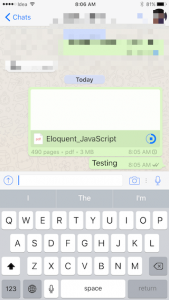
Как отправить PDF-файл в WhatsApp?
Переслать файл можно в любую беседу или чат. Для отправки надо нажать на «приложить» или «поделиться документом«.
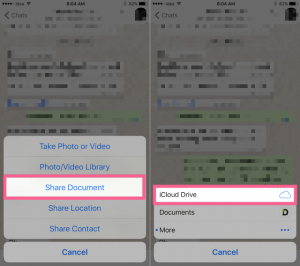
Отправка PDF в WhatsApp
Разноформатные тексты
WhatsApp планирует внедрить опцию для всех пользователей, но пока что она доступна ограниченному кругу лиц. Чтобы сделать курсив, жирные буквы или подчёркнутый текст используйте символы (*),(_),(~).

Форматирование текста WhatsApp
Доставленные и открытые сообщения
При нахождении в беседе, двумя галочками отмечаются пользователи, увидевшие ваше сообщение. Ну а что, если вам надо узнать более детальную информацию? Для этого сделайте свайп влево и вам откроется окошко с подробными данными.
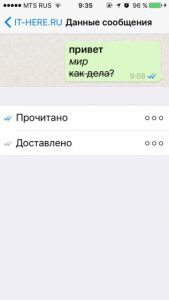
Изменение фона в беседах

Как поменять тему в WhatsApp?
Обычно устанавливается тема в зелёных тонах, но можно сделать и другую. Для выбора в настройках чата перейдите в Обои.
Важные сообщения
Если постоянно приходит куча сообщений, то сложно следить за действительно важными. Чтобы сделать сообщнн е важным, подержите палец на нем, а далее нажмите на звёздочку. Для просмотра таких сообщений откройте настройки и перейдите в помеченные.
3D Touch при просмотре уведомлений
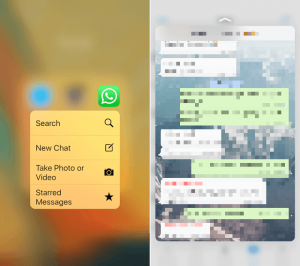
3D Touch для WhatsApp
Если у вас iPhone 6s или iPhone 6s Plus, то вы уже, скорее всего, заметили, что WhatsApp работает с 3D Touch. Чтобы открыть быстрое меню, подержите значок приложения. Также содержимое беседы откроется, если подержать на ней палец.
Просмотр ссылок и истории документов
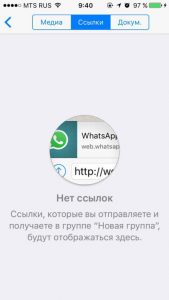
История документов WhatsApp
Для просмотра истории кликните по значку беседы и перейдите в «Медиа, Ссылки, Документы». Далее откройте ссылки и загрузится список.
Сервис рассылок
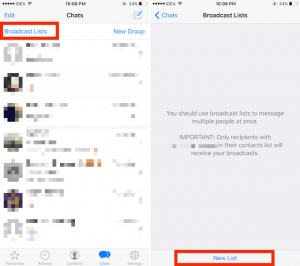
Рассылки WhatsApp
Для отправки сообщений нескольким контактам, создайте рассылку в меню чатов. Для этого выберите создание нового списка и внесите в него нужные номера. Теперь можно отправлять сообщение.
Сохранение истории чатов в iCloud
Многие часто создают бэкапы. WhatsApp самостоятельно переносит в хранилище всю историю сообщений. Для управления процессом откройте настройки чатов и выберите копирование.
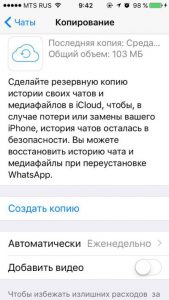
Сохранение сообщений в iCloud WhatsApp
Отключение функции «был в сети«
WhatsApp заботится о приватности пользователей. Для управления ею зайдите в настройки учётной записи, далее конфиденциальность — был (а) здесь. Тут можно выбрать, кому будет доступна информация о последнем вашем входе в сеть. Есть три варианта: все, мои контакты, никто.
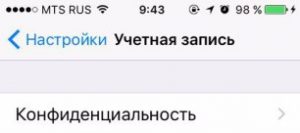
Функция WhatsApp «был в сети»
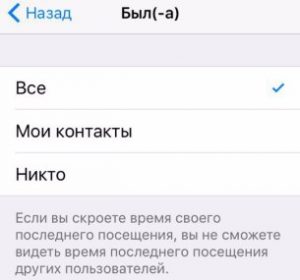
Отключение функции «был в сети» WhatsApp
Блокировка пользователей
Для блокировки юзера кликните по его иконке и найдите внизу кнопку блокировки.
Все сообщения
Иногда сообщения приходят настолько быстро, что вы с трудом успевает их открывать, а уж тем более писать ответы. Если вам интересно, сколько сообщений вами было принято откройте хранилище. Оно находится в параметрах учётной записи.
Звуки уведомлений
Вообще, WhatsApp не позволяет настраивать отдельную мелодию к каждому номеру, но для аудио вызова подобрать кастомный звонок можно. Для этого вам нужны настройки уведомлений.
Выключение предпросмотра сообщений
Кстати, тут же можно убрать предварительное открытие сообщений, чтобы они не отображались на экране блокировки.
Избранные контакты
Многим известно, что iOS имеет функцию добавления контактов в избранные. WhatsApp тоже обладает такой функцией. Для добавления номера выберите Избранные контакты и кликните по плючису в углу. Теперь вам остаётся только выбрать контакты для добавления.
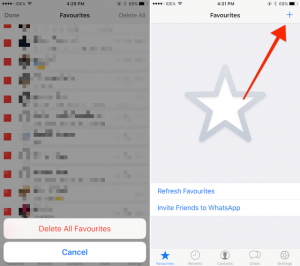
Добавить контакт в избранные WhatsApp
